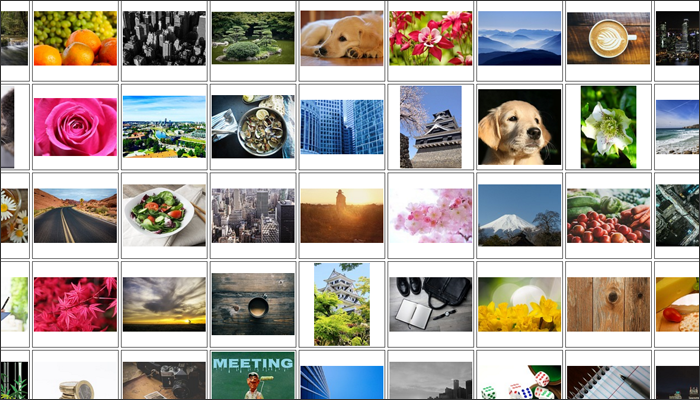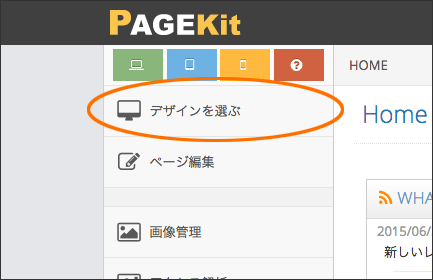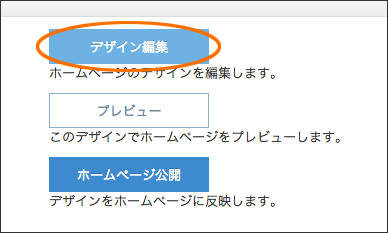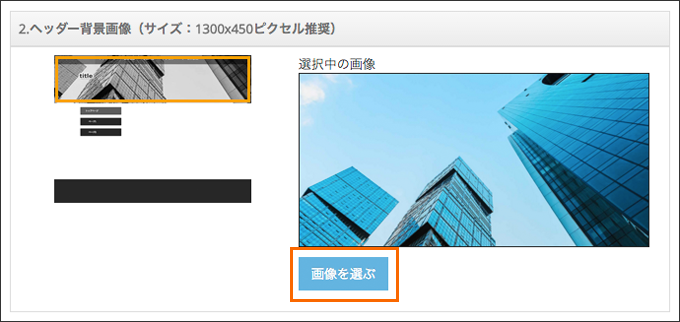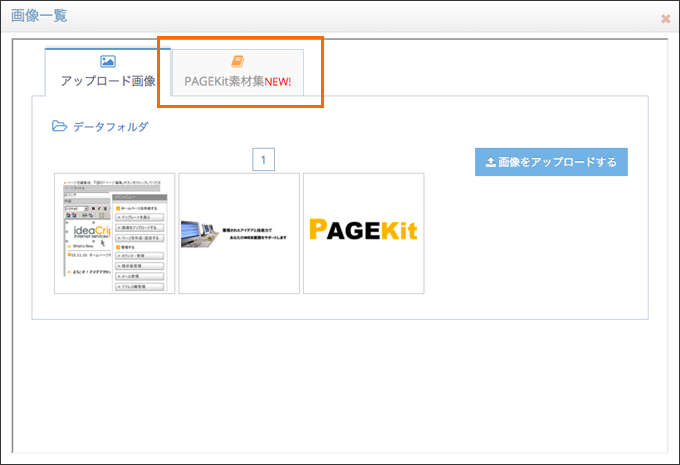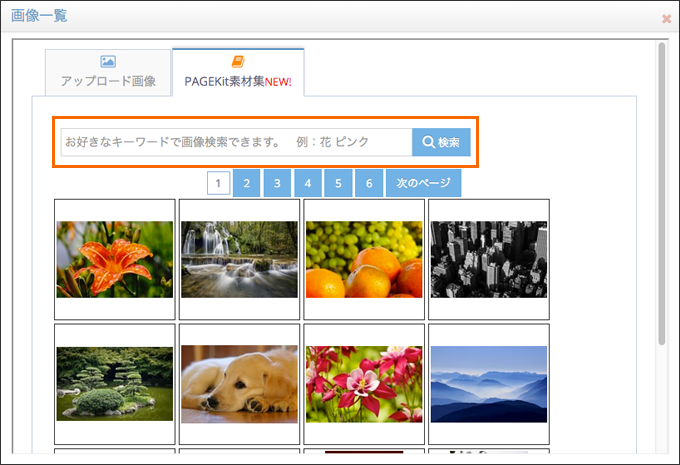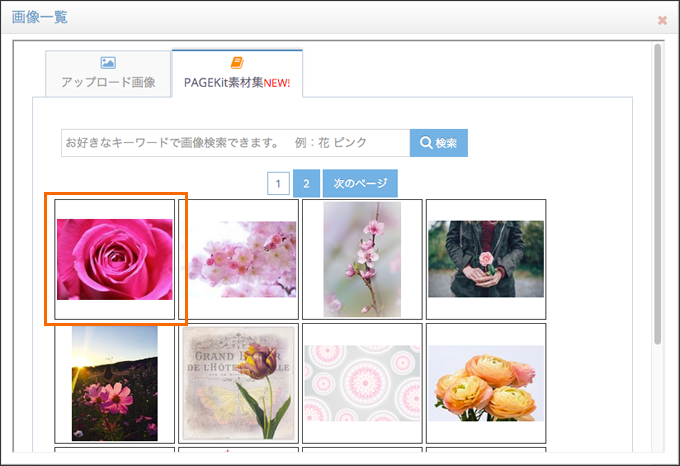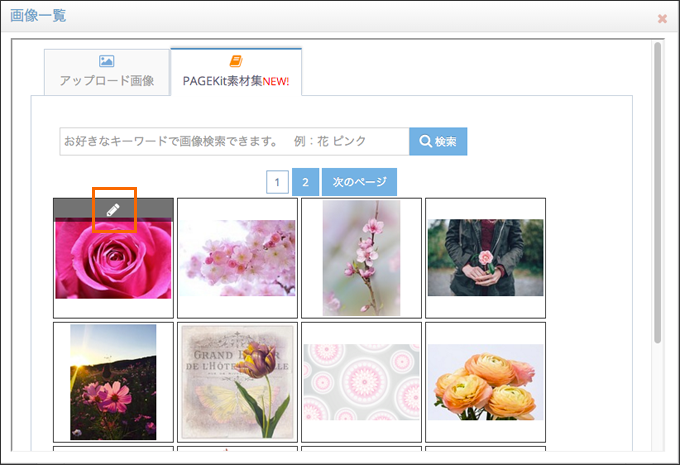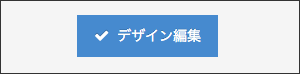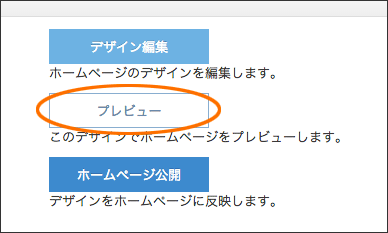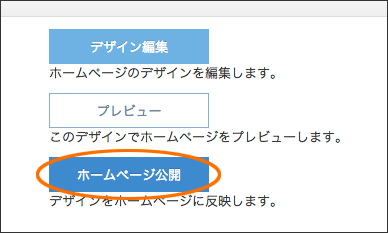- 操作マニュアルTOP
- 見ながら編集作成ガイド - パソコン用ページ作成
- ファイルのアップロード(画像・PDF・Word/Excel)
- PAGEKit素材集をデザインのメイン画像として使用する
PAGEKit素材集をデザインのメイン画像として使用する2016/4/20 PAGEKit素材集をリリースしました! ビジネス用途にぴったりのデスクワークのイメージ写真や、メイン画像や挿絵などページの装飾に便利な植物や風景の写真など、2500枚以上の素材をご用意しておりますので、ホームページの装飾にぜひお役立てください!
素材集をデザインのメイン画像として使用する場合(1) メインメニューの「デザインを選ぶ」をクリックします。
(2) 現在選択しているデザインが表示されるので、「デザイン編集」ボタンをクリックします。
(3) デザインの背景色や画像を変更できる詳細ページが表示されるので、メイン画像の「画像を選ぶ」ボタンをクリックします。
(4) 画像の一覧画面が表示されます。画面上部の「PAGEKit素材集」タブをクリックします。
(5) 素材集が一覧表示されます。検索欄にて、スペース区切りでキーワードを入力してお好きな画像を探すことができます。
(6) 画像が決まったらクリックします。
画像上部のエンピツマークをクリックすると、画像の編集画面が表示されます。画像編集画面では、画像の拡大・縮小、切り抜き、回転ができます。編集の手順はこちら
(7) 「デザイン編集」ボタンをクリックするとデザインに変更が反映されます。
(8) これでデザインのカスタマイズは完了です。プレビューボタンで確認します。
(9) デザインが気に入れば、「ホームページ公開」ボタンをクリックしてホームページを公開します。これで編集したデザインがホームページに反映されます。
|